Límite de almacenamiento en Gmail: La solución secreta para ampliar los GB
Supera el límite de almacenamiento en Gmail con un truco ingenioso y evita preocupaciones futuras fácilmente
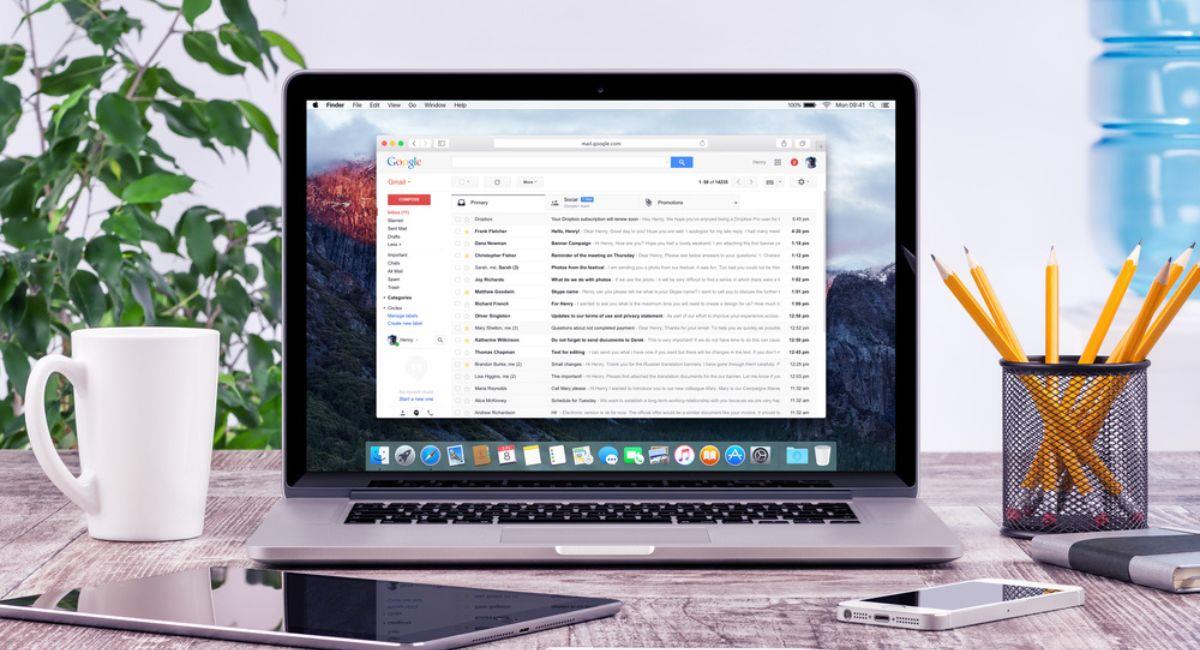
Supera el límite de almacenamiento en Gmail con un truco ingenioso y evita preocupaciones futuras fácilmente
Para los usuarios de Google que cuentan con su correo electrónico de Gmail, puede ser común recibir el aviso de “te queda el 97% de espacio de almacenamiento” incluso han llegado a dejar de recibir correos o enviarlos debido a la capacidad de almacenamiento límite que brinde Google de manera gratuita.
Actualmente, Google brinda 15 GB de almacenamiento gratuito entre toda la información que se almacena con tu correo, eso incluye, mails, fotos, documentos, presentaciones, copias de seguridad y demás, debido a esto, 15 GB no es mucho almacenamiento para soportar la cantidad de información que cargamos en nuestros dispositivos y llega a un límite donde al parecer la única solución es pagar por un poco más de capacidad.
Esta situación ha sido frustrante para muchos, ya que en algún momento importante no ha podido seguir enviando correos y guardando archivos, llevándolo a recurrir de otros recursos como discos duros o buscar otras plataformas que guarden su información. Sin embargo, hay un truco oculto en Gmail que permite seguir usando tu correo electrónico, así ya no tengas más capacidad de almacenamiento.
Este truco se basa en configurar el reenvío automático de los correos de tu cuenta original a una nueva cuenta de Gmail, esto permite seguir recibiendo información sin problema. Básicamente, es crearse una cuenta nueva, lo cual es muy efectivo, de esta manera logras tener otros 15 GB de almacenamiento, para ello debes:
- Crear una nueva cuenta de Gmail, por ejemplo, prueba2@gmail.com.
- Inicia sesión en tu cuenta de Gmail original, a la que llamaremos prueba1@gmail.com. Una vez dentro de tu bandeja de entrada, dirígete a la configuración haciendo clic en el ícono de la rueda dentada en la esquina superior derecha de la pantalla.
- En la página de configuración, busca la opción que dice Ver todos los ajustes y haz clic en ella. Luego, busca la sección de Reenvío y correo POP/IMAP y haz clic.
De esta manera aseguras que todos los correos que sean enviados a tu cuenta 1 lleguen directamente a tu cuenta 2, esto evitará que tengas que eliminar cosas importantes de tu cuenta original para abrir espacio a nuevos documentos.


